
Πίνακας περιεχομένων:
- Συγγραφέας John Day [email protected].
- Public 2024-01-30 08:36.
- Τελευταία τροποποίηση 2025-01-23 14:39.


Λίγα χρόνια πίσω καθώς ασχολιόμουν με τα ηλεκτρονικά και μελετούσα τις βασικές αρχές. Διαπίστωσα ότι ένα πεδίο εφαρμογής είναι το εργαλείο που σας βοηθά σχεδόν σε όλα. Τώρα που το κατάλαβα, ξεκίνησα να μάθω τις βασικές αρχές της λειτουργίας ενός πεδίου, μετά από μερικούς μήνες, σκέφτηκα μέσα μου, λοιπόν, ένας παλμογράφος είναι εφαρμόσιμος σε έναν μικροελεγκτή εάν βάλω τον εαυτό μου σε ένα σημείο εκμάθησης προοπτική. Γιατί ένας μικροελεγκτής, επειδή είχε όλα τα απαραίτητα για την κατασκευή του, όπως ένα ADC για να λάβει ένα σήμα (αλλά χωρίς κεντρικό άκρο ελέγχου), είχε θύρες GPIO που θα μπορούσαν να χρησιμοποιηθούν για πολλούς σκοπούς, επίσης έχει CPU αν και μέτρια! (Σκεφτόμουν ένα arduino).
Ξεκίνησα με την έρευνα σχετικά με τους παλμογράφους arduino που ήταν καλοί και πολύ καλοί, αλλά θα μου άρεσε ένας απλούστερος κώδικας που είναι εύκολο να τροποποιηθεί και να κατανοηθεί. Ακριβώς καθώς έψαχνα, συνάντησα τη βάση του τρέχοντος κώδικα στα φόρουμ arduino από το 'vaupell'. Άρχισα να το τροποποιώ και να το σχολιάζω και να καθαρίζω τα πράγματα για να είναι πιο ευανάγνωστο. Ο αρχικός κωδικός είναι από τη Noriaki Mitsunaga.
Ας δούμε λοιπόν πώς να ρυθμίσετε το υλικό και το λογισμικό και πώς να το χρησιμοποιήσετε.
Δεν έχω ξεκινήσει να γράφω την εξήγηση για τον κώδικα στο wiki του GitHub. αν έχεις λίγο χρόνο να ρίξεις μια ματιά τριγύρω.
! - Αυτό το έργο δεν περιγράφει λεπτομερώς τον τρόπο κατασκευής ενός παλμογράφου, αλλά σας δείχνει πώς μπορείτε να χρησιμοποιήσετε έναν απλό μικροελεγκτή για να μιμηθείτε τη συμπεριφορά ενός παλμογράφου σε πραγματικό κόσμο για να καταλάβετε πώς λειτουργεί ένας παλμογράφος.
Βήμα 1: Γνωρίζοντας το υλικό σας

Ο στόχος αυτού του έργου είναι να δώσει μια εικόνα για τη λειτουργία ενός πεδίου. Για αυτόν τον λόγο επέλεξα την απλούστερη και δημοφιλέστερη πλατφόρμα υλικού arduino. Ο κώδικας μπορεί να εκτελεστεί σε arduino uno ή arduino mega, όπου προτιμάται το τελευταίο επειδή έχει περισσότερες ελεύθερες και προσβάσιμες ακίδες όταν είναι εγκατεστημένη μια οθόνη πάνω του.
Έτσι σε αυτό το έργο θα χρησιμοποιήσω ένα arduino mega (2560).
Το επόμενο στοιχείο είναι η οθόνη. Αυτή η ρύθμιση χρησιμοποιεί ασπίδα αφής arduino TFT 2,5 ιντσών (το αναγνωριστικό προγράμματος οδήγησης είναι0x9341). Αυτό δίνει τη δυνατότητα εμφάνισης πολλαπλών καναλιών στην οθόνη που διακρίνονται μεταξύ τους.
Αυτό είναι όλο. Ωστόσο, αυτό το εύρος είναι πολύ περιορισμένο στις δυνατότητές του, οπότε μην το σπρώχνετε στα άκρα. Μερικά συγκεκριμένα πράγματα που πρέπει να προσέξετε είναι.
το arduino ADC δεν μπορεί να χειριστεί τάσεις άνω των 5 βολτ πολύ καλά και ούτε μπορεί να χειριστεί τάσεις κάτω από 0 βολτ καλά. Γιατί, γιατί έχει σχεδιαστεί έτσι.
η απόκτηση δεδομένων από πολλαπλά κανάλια μειώνει ταυτόχρονα τον πραγματικό ρυθμό δειγματοληψίας ενός μόνο καναλιού επειδή τα δείγματα λαμβάνονται εναλλακτικά από τα πολλαπλά κανάλια.
το ποσοστό δειγματοληψίας είναι πολύ χαμηλό (για απόκτηση ενός καναλιού μπορεί να φτάσει έως και 10kSps, αλλά με δύο κανάλια μειώνεται στα 5kSps/κανάλι). Αυτό μπορεί να μετριαστεί με τη ρύθμιση της συχνότητας αναφοράς ADC (ρύθμιση του prescalar) σε χαμηλότερη τιμή. Ωστόσο, αυτό έχει τα δικά του προβλήματα κακής επίλυσης.
Επίσης, μην ξεχνάτε έναν υπολογιστή για να ανεβάσετε τον κώδικα στο arduino.
Βήμα 2: Ρύθμιση

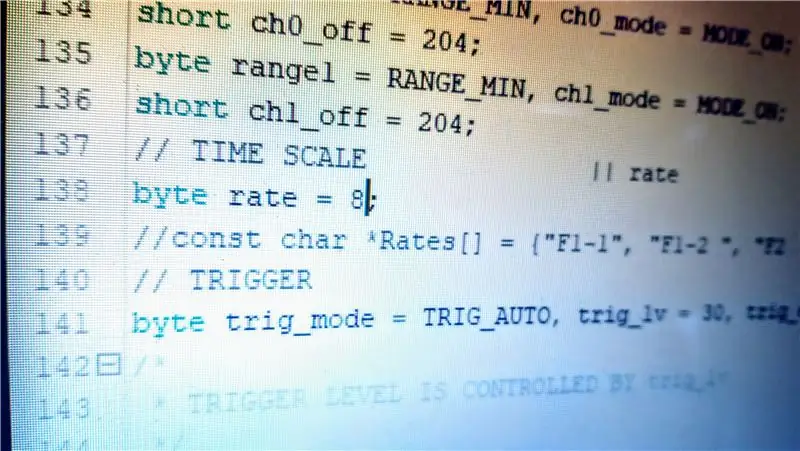
Η ρύθμιση είναι πολύ απλή.
Συνδέστε το προστατευτικό οθόνης στο Arduino Mega, έτσι ώστε οι ακίδες τροφοδοσίας και στις δύο πλακέτες να ευθυγραμμιστούν.
συνδέστε την πλακέτα στον υπολογιστή χρησιμοποιώντας καλώδιο USB.
Ανοίξτε το arduino IDE και προσθέστε τη βιβλιοθήκη οθόνης TFT SPFD5408 (0x9341), εάν δεν υπάρχει ήδη.
Τώρα ανεβάστε το αρχείο κώδικα από το github στο Arduino.
GitHub - Παλμογράφος Arduino
Ορίστε το! Το Μπορείτε να μπερδέψετε τον κώδικα ρυθμίζοντας τα κανάλια 8 (ch0) και 15 (ch1) ON ή OFF στην ενότητα ρύθμισης καναλιού κωδικού. Μπορείτε να αλλάξετε τη μεταβλητή τιμής σε μια τιμή από τον πίνακα τιμών για να ορίσετε το χρόνο/διαίρεση του εύρους. Μπορείτε να ορίσετε τον τύπο σκανδάλης σε αυτόματο ή μεμονωμένο στην ενότητα σκανδάλης του κώδικα.
Το ακόλουθο βήμα δείχνει ένα επιταχυνσιόμετρο ADXL335 3 αξόνων που τροφοδοτείται και διαβάζεται από το παλμογράφο Arduino, όπως φαίνεται στο πρώτο βίντεο.
Βήμα 3: Παράδειγμα - ADXL335 Ανάγνωση του επιταχυνσιόμετρου



Τροφοδοτήστε τη μονάδα επιταχυνσιόμετρου από τα 5V DC και GND της πλακέτας arduino στην άκρη δεξιά στο πάνω και κάτω μέρος. Τώρα συνδέστε τον πείρο x-out της μονάδας adxl335 με τον ακροδέκτη A8 της πλακέτας arduino, όπως φαίνεται στις εικόνες. εάν ο άξονας x του επιταχυνσιόμετρου είναι στραμμένος προς τα κάτω, η γραμμή δεδομένων στην οθόνη εμβέλειας θα μετατοπιστεί από το μηδέν, καθώς η μονάδα adxl θα διαβάζει επιτάχυνση λόγω βαρύτητας. Δοκιμάστε να το ανακινήσετε στην κατεύθυνση x όπως σημειώνεται στην πλακέτα adxl, οι αιχμές θα εμφανιστούν στην οθόνη.
Για να μάθετε περισσότερα σχετικά με το εύρος και τη λειτουργία του, ανατρέξτε στο GitHub Wiki
Βήμα 4: Συνεισφέρετε;
Εάν θέλετε να συνεισφέρετε στην τεκμηρίωση του wiki, είστε περισσότερο από ευπρόσδεκτοι. Το παλμογράφο είναι ένα φανταστικό κομμάτι εξοπλισμού και νομίζω ότι είναι ένα καλό εργαλείο STEM !.
Αυτή τη στιγμή εργάζομαι σε ένα μικρό μπροστινό μέρος με ένα εικονικό PGA και έναν έλεγχο offset και θα προσθέσω ένα χειριστήριο για την ώρα/div και ίσως διαβάζω σήματα AC χαμηλής τάσης.
Συνιστάται:
Γιατί να φτιάξετε ένα ρομπότ για το γάμο ;: 9 βήματα

Γιατί να χτίσετε ένα ρομπότ για το γάμο;: Πάντα μου άρεσε η ρομποτική και είχα το όνειρο να φτιάξω ένα ρομπότ. Γιατί να μην το κάνω αυτό για την πιο σημαντική μέρα της ζωής μου; Αντιμέτωπος με τη βιασύνη που είναι οι προετοιμασίες για το γάμο, έφτιαξα το ρομπότ που θα πήγαινε τα δαχτυλίδια στο διάδρομο. Όλοι όσοι
Ηλιακό φως χωρίς μπαταρία ή ηλιακό φως Γιατί όχι ;: 3 βήματα

Ηλιακό φως χωρίς μπαταρία ή ηλιακό φως … Γιατί όχι ;: Καλώς ορίσατε. Συγγνώμη για το englishDaylight μου; Ηλιακός? Γιατί; Έχω ένα ελαφρώς σκοτεινό δωμάτιο κατά τη διάρκεια της ημέρας και πρέπει να ανάβω τα φώτα κατά τη χρήση. Εγκαταστήστε το φως του ήλιου για μέρα και νύχτα (1 δωμάτιο): (στη Χιλή)-Ηλιακός πίνακας 20w: 42 $ US-Μπαταρία: 15 $ US-Ηλιακός περιορισμός χρέωσης
Password Keeper στο Aruino Pro Micro ή γιατί να το κρατάτε απλό όταν υπάρχει λεπτομερής τρόπος !: 15 βήματα (με εικόνες)

Password Keeper στο Aruino Pro Micro ή Γιατί να το κρατάτε απλό όταν υπάρχει λεπτομερής τρόπος !: Φαίνεται, ότι το κύριο πρόβλημα με τους μικροελεγκτές για τους λάτρεις των ηλεκτρονικών (ειδικά για αρχάριους) είναι να μάθουν πού να τα εφαρμόσουν :) Σήμερα τα ηλεκτρονικά, ειδικά τα ψηφιακά , μοιάζει όλο και περισσότερο με μαύρη μαγεία. Μόνο φρόνιμα 80-Lvl είναι
Πώς να μετρήσετε το τρέχον και γιατί πρέπει να το κάνετε;: 4 βήματα (με εικόνες)

Πώς να μετρήσετε το τρέχον και γιατί πρέπει να το κάνετε;: Πολλοί κατασκευαστές δεν γνωρίζουν πόσο σημαντικό είναι να γνωρίζετε την τρέχουσα κλήρωση του έργου σας ή γιατί πρέπει να το γνωρίζετε. Σε αυτό το σεμινάριο θα σας εξηγήσω πώς να μετρήσετε την τρέχουσα κλήρωση του έργου σας και γιατί είναι τόσο σημαντικό να το γνωρίζετε. Τ
Γιατί ο δίσκος μου εκτελείται στο 100%;: 3 βήματα

Γιατί ο δίσκος μου εκτελείται στο 100%;: Όλα αυτά συμβαίνουν λόγω της υπερβολικής ανάκτησης των δεδομένων που χρησιμοποιείτε συχνά στα παράθυρα 8, τα παράθυρα 8.1 και επίσης τα παράθυρα 10. Το SuperFetch απλώς προφορτώνει και καθιστά τα προγράμματα που χρησιμοποιείτε πιο συχνά γρήγορα για πρόσβαση. Επιτρέπει επίσης προγράμματα παρασκηνίου, απενεργοποίηση
